Canon chỉ cập nhật Driver dành cho Canon 3000 trên Website của họ, Nhưng canon 2900 có thể nói là máy in Laser trắng đen được sử dụng nhiều nhất tại Việt Nam, không biết vì lý do nào đó mà Canon không có Driver của Canon 2900 trên Mac. Hôm nay mình sẽ hướng dẫn chi tiết các bạn cách cài driver Canon 2900 trên macos. Hỗ trợ các phiên bản macOS tới Montery 12 luôn. Có 2 cách:
Cách 1: File cài “mì ăn liền” by Phong Black
1. Cắm cáp và mở máy in
2. Đương nhiên vẫn cần tắt Gatekeeper
3. Tải file cài ở link sau: www.fshare.vn/file/GTHONWDVYYPB [Bản update hỗ trợ macOS mới nhất]
4. Chạy file CanonLPB2900DriverbyPhongBlack.pkg vừa tải về và cài như bình thường.
5. Sau khi cài xong. Vào System Preference> Printers & Scanners > nhấn dấu + để add máy in. Nhớ chọn Printer Software là Canon LBP3000 (do tool trên đã replace driver máy in 2900 thành máy in 3000)

Sau đó bạn có thể in bình thường, lúc in chọn Canon LBP 3000 để in nha. Ai bị lỗi Printing nhưng máy in không chạy thì Restart máy lại và in lại là OK.
Nếu vì lý do gì đó mà cách 1 không hoạt động thì chuyển qua cách cài thủ công như sau:
Cách 2: Cài thủ công hoàn toàn
Bước 1: Các bạn tải File Driver trên trang chủ Canon tại đây: CAPT Printer Driver & Utilities for Mac V10.0.2 [Đã hỗ trợ cả Big Sur 11]
– Sau khi tải về, click đúp vào file vừa tải để mount và vô thư mục MacOSX > Chạy file Canon_CAPT_Installer.pkg để cài đặt bình thường như bao phần mềm khác.
Bước 2: Các bạn tiếp tục tải File sau đây về và giải nén: Canon 2900 Mojave Patcher
2.1 Mở Finder nhấn Command + Shift + G để mở hộp thoại Go to the folder (nhớ là phải ở cửa sổ Finder rồi mới nhấn Command + Shift + G nha). Sau đó dán link sau vào cửa sổ Go to the folder (Như hình) rồi nhấn Go hoặc Enter
/Library/Printers/Canon/CUPSCAPT2/Bidi/
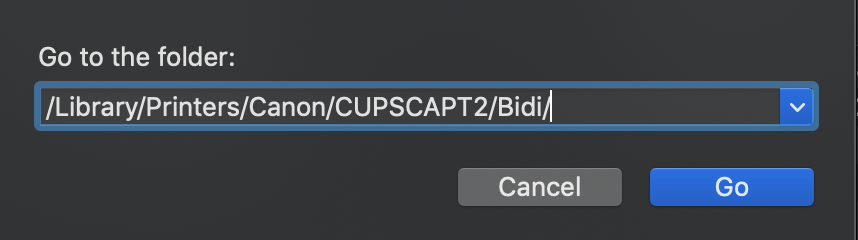
2.1.1 Copy 2 file trong thư mục vừa giải nén bước 2 vào thư mục vừa được mở ra ở bước 2.1 vào thư mục Bidi, nếu hỏi ghi đè chọn ghi đè, hỏi mật khẩu thì nhập mật khẩu đăng nhập máy.
2.1.2: Tiếp tục mở Finder, lặp lại bước 2.1 (tức Nhấn Command + Shift + G) rồi dán dòng sau:
/Library/Printers/Canon/CUPSCAPT2/cnaccm
Tiếp tục copy 2 file đã tải ở bước 2 vào thư mục cnaccm được mở ra, vẫn chọn ghi đè, nếu yêu cầu mật khẩu thì nhập mật khẩu.
** Tới đây khởi động lại máy (nhớ là phải khởi động lại máy để tránh bị lỗi nhận lệnh mà giấy không chạy ra nha)
Bước 3: Add Driver máy in
Mở máy in, cắm cáp vào cổng USB và làm theo hướng dẫn sau:
3.1 Mở System Preferences > Chọn Printer & Scanners
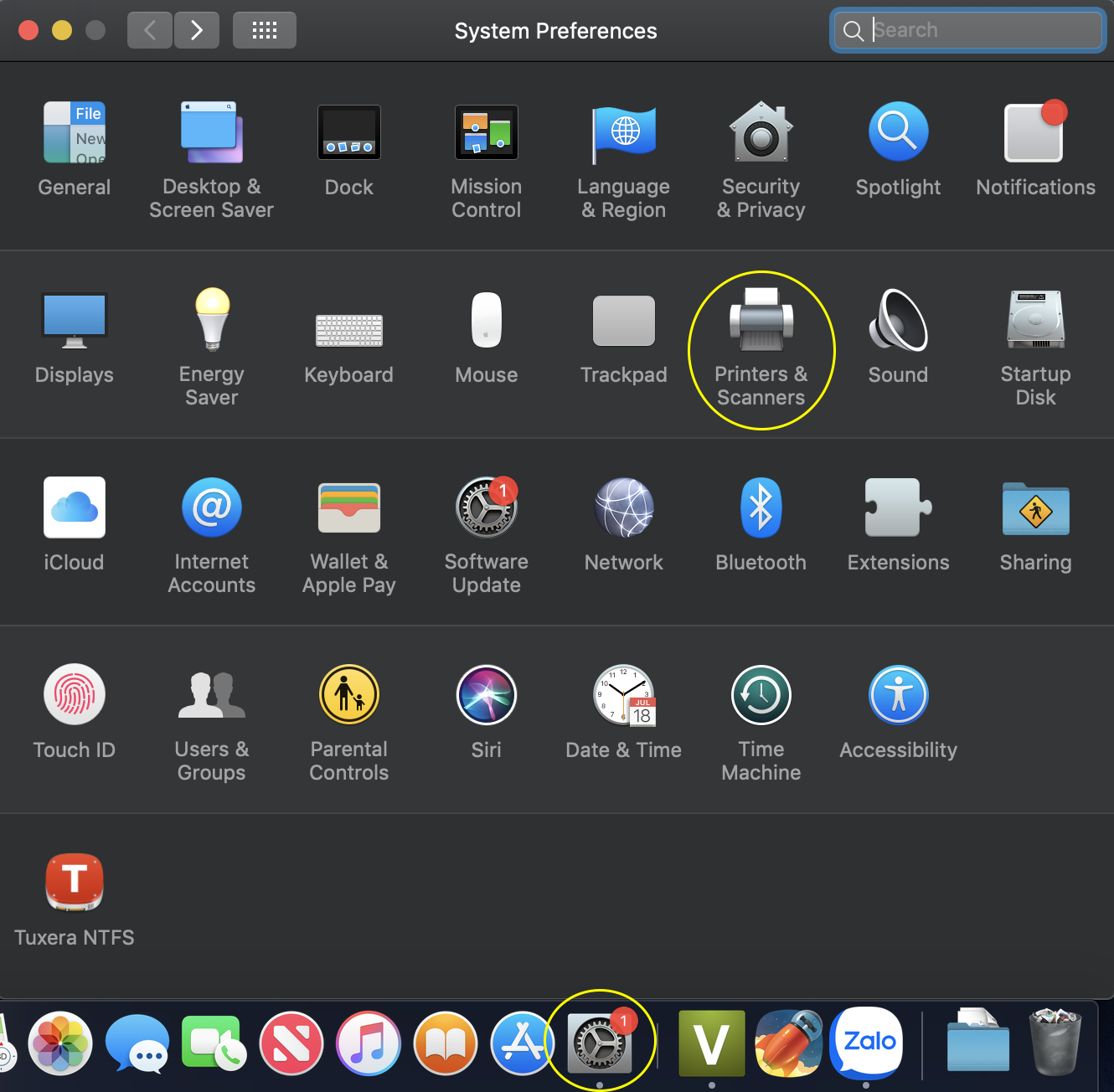
Tại cửa sổ Printer & Scanners click vào dấu +
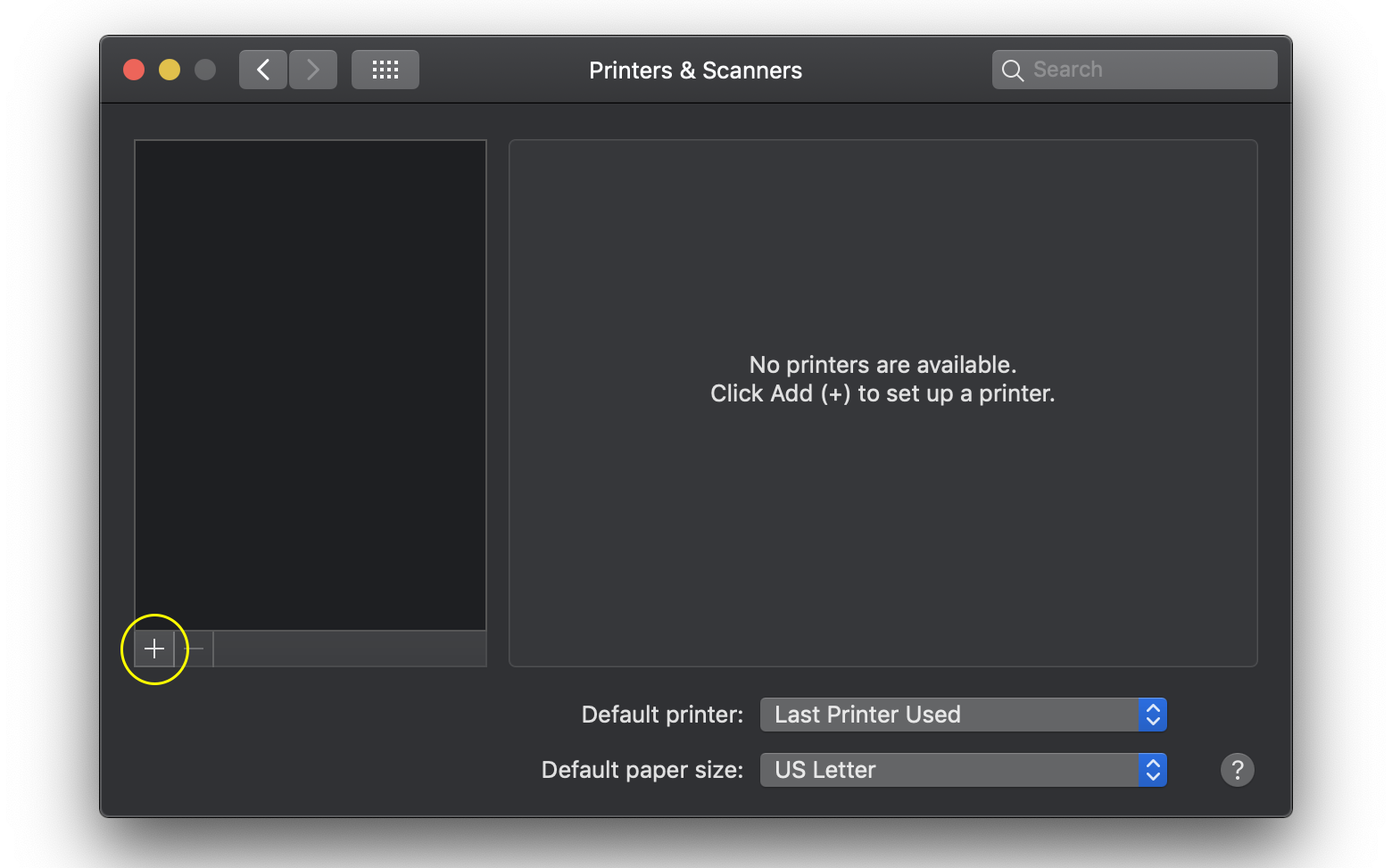
Tiếp theo chọn vào Canon 2900, ở phần Use thả hộp thoại xuống chọn vào Select Software (như hình)
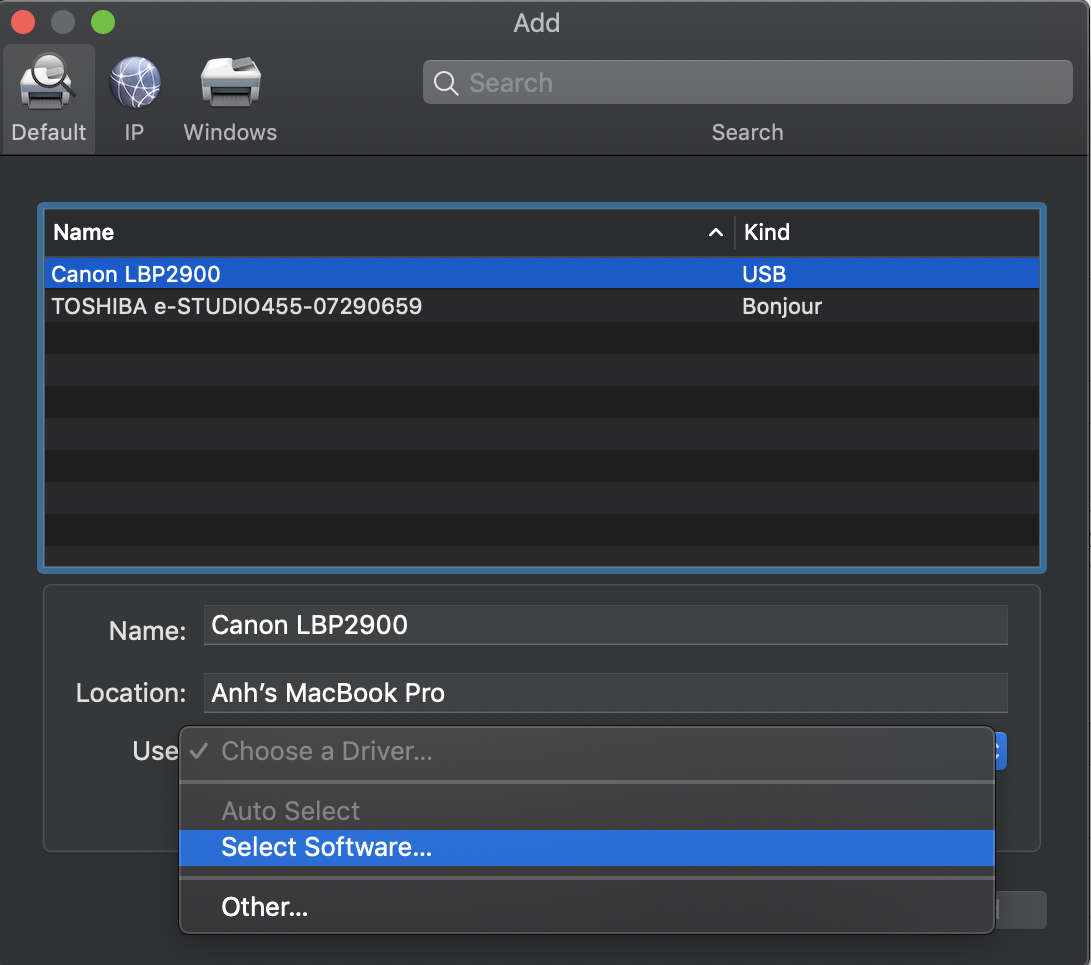
Ở bước này chú ý là chọn Canon 3000 chứ không phải Canon 2900 (Do 2 file Patch ở trên đã thay Driver của Canon 3000 thành Canon 2900)
 Sau đó nhấn Add, máy sẽ báo Add thành công. Tới đây các bạn in thử xem sao. Lúc in nhớ chọn máy in Canon 3000 chứ không phải canon 2900 nha
Sau đó nhấn Add, máy sẽ báo Add thành công. Tới đây các bạn in thử xem sao. Lúc in nhớ chọn máy in Canon 3000 chứ không phải canon 2900 nha
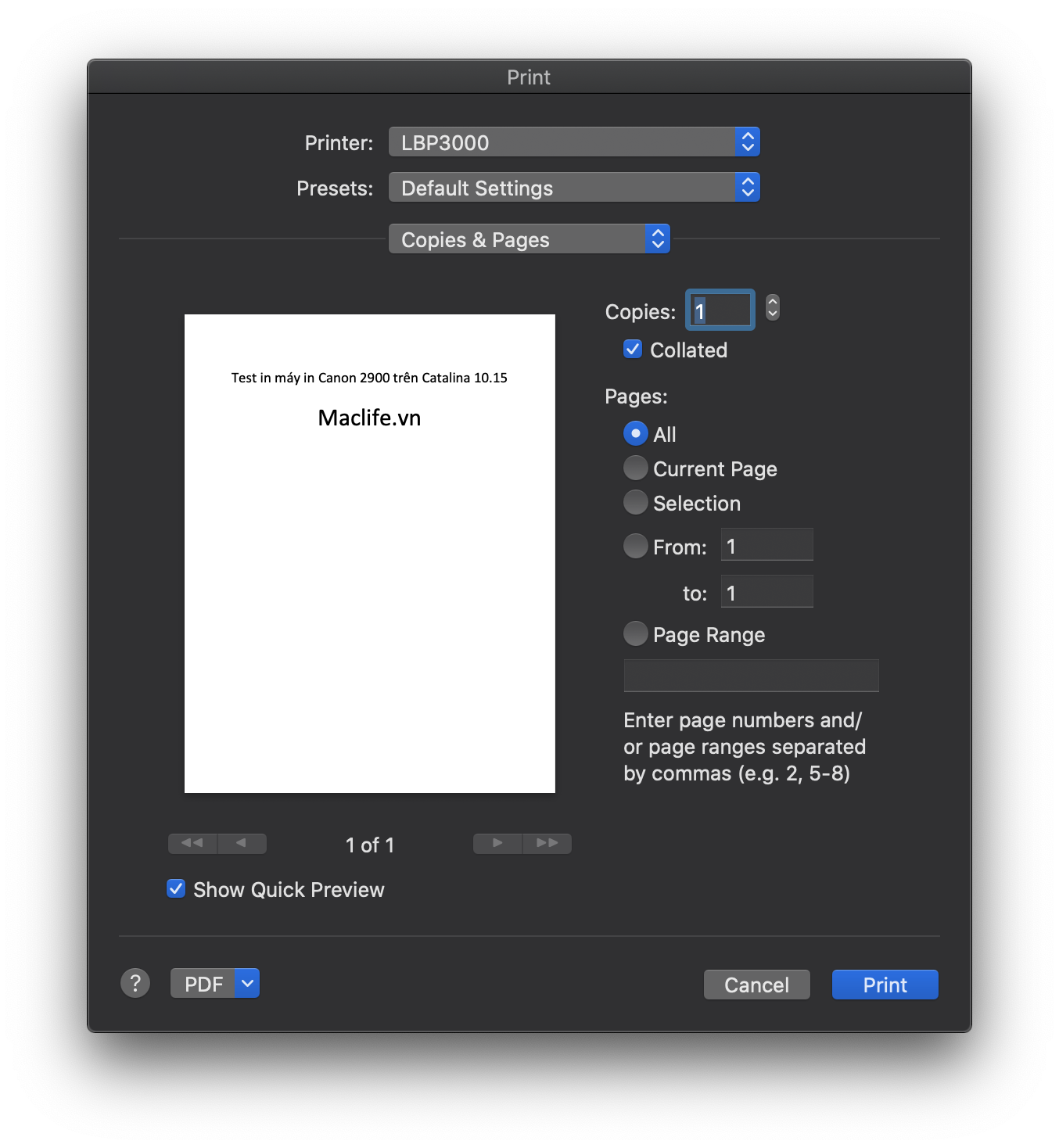
Mình làm 1 lần được ngay :). Bạn nào bị lỗi khởi động lại máy thêm 1 lần nữa. Remove máy in vừa add và lặp lại từ Bước 3 rồi in lại. Chắc chắn được.
Cách cài driver Canon 2900 trên các phiên bản macos thấp hơn các bạn tham khảo các link sau:
Hướng dẫn chi tiết cách cài Driver Canon 2900, 3000 trên macOS Sierra 10.12, High Sierra 10.13








với Mac os Sequoia thì sao Ad ơi, tui làm không được á, please !!!
tải file về sử dụng cài xong thi nó báo lỗi file captmoncnab3 . xử lý cái này sao ae
Lỗi này do chưa tắt SIP, tắt SIP rồi cài lại, còn nếu ko muốn tắt SIP thì ngay ở màn hình thông báo lỗi file captmoncnab3 sẽ có chữ Show In Finder, bạn nhấn vào đó rồi chạy lệnh xattr -cr cho file này là được. Tuy nhiên đọc còm thì chắc là ko tự làm được, cần thiết thì post bài lên Group anh em hỗ trợ cho.
Mình dùng Mac air M1 macOS 12 Monterey. Cài 1 lần được luôn ạ.
Cảm ơn bạn đã chia sẻ bài đăng rất hữu ích
e cài mãi không đc cuối cùng đổi tên máy in LBP2900 thành LBP300 CAP CAPP(UK) ở chỗ chỗ chỗ chỗ. 2900 là đc luôn ad ah
1 lần đc ngay <3 xin cảm ơn
Mình đã cài và in trên máy Canon 2900 macOS Monterey 12 được theo cách 1.
Mình không dành về máy tính. Đứa cháu con ông anh mình mới mua con Mac air M1 mà nhà lại có máy in Canon LPB 2900. Mình đã làm theo bài hướng dẫn bên mình nhưng không giải nén được File: Canon 2900 Mojave Patcher. Bên mình có thể hỗ trợ giúp mình. Mình cảm ơn
ko rành thì sao lại ko dùng cách 1 cho đơn giản?
xin lỗi có thể giúp minh sao mình cài theo dúng đuóng dãn mà vẫn khong được. sau khi khởi động máy báo lôi “captmoncnab3” bị hỏng không mở duọc. bạn có cách nào giúp minh được không.
với hiện cano có cập nhật phần mêm. cho macos 11.5.2 mình tai về cài thì mác của mình lai báo lỗi khi add máy in là yêu cầu tải phần mềm của nhaf sản xuất. bạn có cách nào hướng dãn cài giúp mình được không. cám ơn bạn nhiều.
Ai cũng còm đã làm đúng hướng dẫn cho tới khi biết họ làm sai. Up cái ảnh thông báo lỗi lên Group đi bạn
a ơi macos 11.5 có cách nào cài ko vậy a
Cách trên áp dụng cho tất cả các phiên bản macOS mà? Bạn cài bị lỗi gì mà còm vậy? hay là chưa thử luôn
nó cứ chạy sending data to print ko đó a nó ko in. a có cách nào ko a. lúc e chưa lên 11.5.2 thì 11.4 e vẫn in đc
Thường bị như này khởi động lại máy là in được mà. Nhưng thấy hiện 2900 kia thì là bạn thao tác sai rồi, canon 2900 nhưng hiện là 3000 mới đúng, đọc chưa kĩ rồi
dạ đug r a lúc lúc 11.4 e làm đuọc ra 3000 mà 11.5.2 e làm nó lại ra toàn 2900. vậy f làm sao a
a có cách nào cài đc trên 11.5.2 chưa a. lúc 11.4 e làm nó ra lbp 3000 nhưng sau khi lên 11.5.2 là nó cứ ra lbp2900 ko a
11.5.1 đc ko a
Theo mình biết thì nhiều bạn vẫn cài được bình thường
Bài đăng quá chuẩn, làm i hệt 5p là xong. Cài được trên bigsur của m1 ae nhé!
Bạn có tắt SIP k ? M cài xong mà k in dc. M k tắt sip. M cg dùng big sur m1
ko tắt SIP thì phải chạy lệnh xattr -cr phức tạp hơn, tắt SIP làm theo HD chắc chắn cài được, ko tắt thì theo HD khác phức tạp hơn, mình ko hd cách đó do sợ nhiều bạn ko làm theo đc
A ơi. Cho e hỏi. E cũng đã thử tắt sip theo HD của maclife nhưng nó chỉ hiện dòng thông báo Continue holding… mà k hiện dòng tb loading startup option. Sau đó lại hiện tb sau. Nên e k làm tiếp được.
E đưa pass Teamviewer, a vào xem jup e đc k ah ?? E cài đến tận 2h sáng mà k đc. Có người bảo m1 k cài đc lbp2900 do máy in cũ quá rồi. Làm e đang lo fai thay printer. Mà dùng mac sao cài đặt cái j cg ptap quá vậy ?? Cài máy in trên ưin đơn jan lắm cơ.
Lỗi này a ạ
A rep tn nhanh jup e với. E đang cần làm việc mà từ hôm mua mac, phải học nhiều thứ quá. Động đâu phải học đó. K như win.
nhìn sơ là thấy chưa replace file rồi, muốn nhanh hỏi trên Group nha, ở đây ko tiện hỗ trợ như này đâu
Lúc nó báo lỗi, nhấn Show in Finder> rồi mở Terminal, gõ xattr – cr “kéo file captmoncnab3 vô cửa sổ terminal rồi Enter là được. Nguyên nhân là do bạn chưa tắt SIP
bác này nói chuẩn đó!
ad ơi hình như file mục số 2 bị hỏng rồi ạ. mình làm theo các bước nhưng đến lúc in ra thì nó hiện như này.
Bạn đọc bài ko kĩ chứ bài vẫn đúng!
Mình rết lại máy, cài đặt máy in như hướng dẫn. Vẫn chưa dùng được, cài lại máy in thì gặp thông báo như trên. Admin chỉ giáo mình với.
copy 2 file đã tải nào ở bước 2 vậy anh ơi. anh chỉ hộ e ạ
bài chi tiết vậy rồi mà biết chỉ thêm gì nữa giờ 🙁
Mình mới cài đặt và thấy okie luôn, bạn ko cần tắt SIP, Vietsub cho comment của bạn Quý.
Các bạn làm hết tất cả các bước trên website hướng dẫn phía trên ( từ bước 1 tới 8) sau khi restart máy sẽ hiện thông báo lỗi “captmoncnab3 is damaged and can’t be opened”
1) Xoá phần cài đặt máy in cũ đi trong system preferences ->printers and scanners
2) Tải CAPT Printer Driver & Utilities for Mac V10.0.0
3) Cài đặt phần mềm
4) Sau đó down phần patcher về
5) Giải nén và copy file captmoncnab3 (patcher) trong file zip rồi tìm thư mục /Library/Printers/Canon/CUPSCAPT2/Bidi/captmoncnab3 và dán đè lên file captmoncnab3 trong thư mục
6) Sau đó copy file CnAC28B9.DAT (patcher) trong file zip rồi tìm thư mục /Library/Printers/Canon/CUPSCAPT2/cnaccm và dán đè lên CnAC28B9.DAT trong thư mục
7) Kết nối với máy in LBP 2900/2900b & Đi tới System preferences -> Printers and Scanners and add the printer using Canon LBP3000 CAPT (UK) driver software
8) Bây giờ thử in, nếu bạn thấy hiện lỗi ‘captmoncnab3 is damaged and must be moved the bin’ thì bạn vào thư mục đó, copy file captmoncnab3 rồi vào terminal
9) SAu khi mở terminal window đánh dòng lệnh sau xattr -cr / (Nhập lệnh Paste file bạn mới copy và Enter) Ví dụ : xattr -cr /Library/Printers/Canon/CUPSCAPT2/Bidi/captmoncnab3
10) Khởi động lại máy
11) Thế là xong, bạn sẽ in mà không bị lỗi nữa.
Ngày trước em dùng Mojave đã cài theo hướng dẫn của Maclife và in máy in 2900 bình thường. Hôm qua Macbook tự update lên 10.12.2 Catalina thì không in được nữa. Em đã xoá đi cài lại nhiều lần theo hướng dẫn này, copy đè đủ 2 file, 2 lần, có reset máy đầy đủ nhưng vẫn không thể nào in được, máy tiếp tục báo lỗi hoặc không nhận lệnh mặc dù đã nhận máy in 🙁
Bị thế này restart lại máy là được mà
mình cài ngon lành nhưng in cứ báo lỗi thì phải làm sao, xóa đi, khởi động lại làm lại 2 – 3 lần rồi mà ko được. các ae bạn bè có cách nào sửa lỗi này không ạ. ios của mình là 10.15
Chắc chắn làm sai thứ tự hướng dẫn rồi, chưa chép đè driver thành công nên nó vẫn báo là Driver ko tương thích kìa
vâng, làm đúng thứ tự, chép đè driver 2 lần rồi mà vẫn không đc anh ơi
Nếu vậy có thể trước đó bạn cài driver nào đó trước mà ko gỡ trước khi làm theo hướng dẫn
đúng rồi, trước đó mình đã cài cái driver của 2900 nó báo lỗi. thì mình tìm thấy bài hướng dẫn này và làm theo mà báo lỗi này. mà trước khi add máy in mới mình đã xóa máy in cũ đi và add máy in mới chứ chưa xóa driver cũ. Bạn có thể hướng dẫn mình cách xóa driver cũ đi để cài driver mới cụ thể được không. Cảm ơn nhé!
Ở bước 1 máy mình hiện như này phải pàm sao ạ ?
Nó báo driver đã cài rồi. Remove drive cũ đi đã
Mình xoá đi rồi mà vẫn hiện lên như hình bạn nhỉ?
Hình?
Mình google được cách này mà không cần tắt SIP:
Download and install the driver for LBP3000 “CAPT Printer Driver & Utilities for Mac V10.0.1 [macOS 10.13/10.14/10.15” from here www.canon.com.au/laser-printers/laser-shot-lbp3000/support
Within the binary files
/Library/Printers/Canon/CUPSCAPT2/Bidi/captmoncnab3
and
/Library/Printers/Canon/CUPSCAPT2/cnaccm/CnAC28B9.DAT
replace all occurrences of “LBP3000” with “LBP2900”. You can use the free iHex software available on the App Store to do that. Don’t use a Text Editor. In iHex, use the search and replace all, do not forget to select the text for the search fields.
reboot Mac
Download Gatekeeper Helper.dmg:
drive.google.com/open?id=1Syls0VNvXS5ckNtKJ43-jdH8oapOAwXV
or
rutracker.org/forum/viewtopic.php?t=5764352
1) Mount Gatekeeper Helper.dmg;
2) Copy the script file to the user folder. (In the Finder panel on the left is the folder with your user name)
To do this, just drag it there with the mouse.
You need to remove the attributes assigned to the file when writing to the file system disk and make the script executable on the system.
Open the Terminal, copy and paste the command into it:
The code:
xattr -c ~/gtkhelper; chmod +x ~/gtkhelper
3) To run the script, execute in the terminal;
The code:
~/gtkhelper
4) Script Items:
1 – Turn off the SIP
2 – Turn on the SIP
3 – Turn off the SIP for a single application
4 – Self-sign application
5 – Exit
5) Choose the fourth item
6) Drag captmoncnab3 file (edited) to the terminal and press Enter
7) Close everything and restart the computer
8) Connect the LBP2900 to the USB Port and in the System Preferences add a Driver for it specifying the Canon LBP3000 Driver.
Em cài nó bị lỗi như hình ạ
captmoncnab3 is damaged and can’t be opened
MacOS 10.15.1
Gatekeeper vs sip tắt chưa?
Mình xài 10.15 mà làm theo nó nói the connected printer cannot use là sao ạ
Xóa đi làm lại từ đầu đi bạn
hi bạn, mình đã follow theo cách của bạn và hoàn toàn okay cho đến bước thứ 3, máy cứ báo là máy in này đã tồn taị và ko cho mình cài máy in này vào.
Luôn là hộp thoại The Printer Already Exists
Mong có thể được bạn trợ giúp, many thanks!
ở bước trước đó nhấn dấu – để Remove máy in có sẵn trước đó nếu đã cài.
“captmoncnab3” is damaged and can’t be opened.
mình bị như vậy, gỡ ra cài lại mấy lần cũng vậy.
Ko đọc kĩ bài. Chưa tẮt SIP
Sorry! Tại mình cứ đinh ninh hồi trước đã tắt rồi thì ko cần làm lại nữa. Sau khi tắt SIP như hướng dẫn thì đã cài được. Thanks bro 🙂
mình up lên mac catalina thì ko in được nữa. Trước dùng mojave cài in bình thường. Mình phải làm thế nào hả ad?
Đợi phía Canon cập nhật thôi bạn 🙁